- Ako vzdialene skontrolovať otvorené porty v systéme Linux pomocou Nmap
- Ako lokálne skontrolovať otvorené porty v systéme Linux
- Odstraňovanie služieb na Debiane 10 Buster
- Ako uzavrieť otvorené porty v systéme Linux pomocou UFW
- Ako uzavrieť otvorené porty v systéme Linux pomocou iptables
- Súvisiace články
Ako lokálne skontrolovať otvorené porty v systéme Linux
Príkaz netstat je prítomný vo všetkých OS (operačných systémoch) počítača na sledovanie sieťových pripojení. Nasledujúci príkaz používa netstat na zobrazenie všetkých načúvacích portov pomocou protokolu TCP:
netstat -lt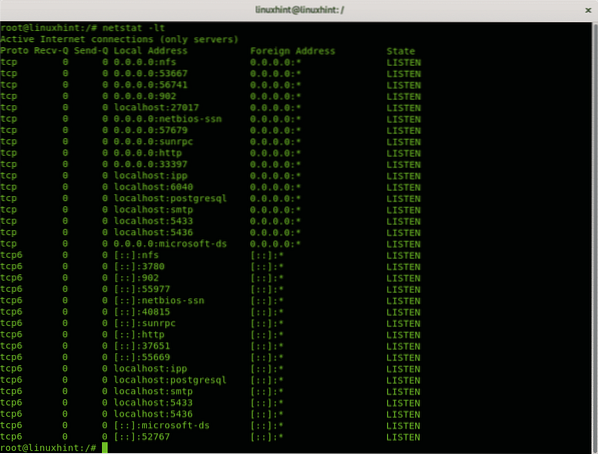
Kde:
netstat: volá program.
-l: zoznamy posluchových portov.
-t: určuje protokol TCP.
Výstup je priateľský k človeku, dobre usporiadaný v stĺpcoch zobrazujúcich protokol, prijaté a odoslané pakety, miestne a vzdialené adresy IP a stav portu.
Ak zmeníte protokol TCP pre UDP, výsledok aspoň v systéme Linux zobrazí iba otvorené porty bez uvedenia stavu, pretože na rozdiel od protokolu TCP je protokol UDP bezstavový.
netstat -lu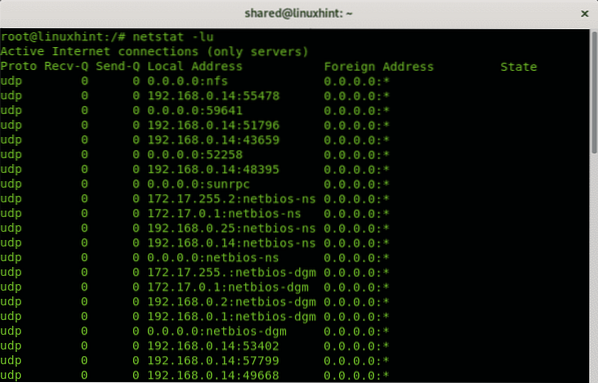
Môžete sa vyhnúť zadávaniu protokolov a na získanie informácií o všetkých portoch počúvajúcich nezávisle od protokolu môžete použiť iba voľbu -l alebo -listen:
netstat - počúvať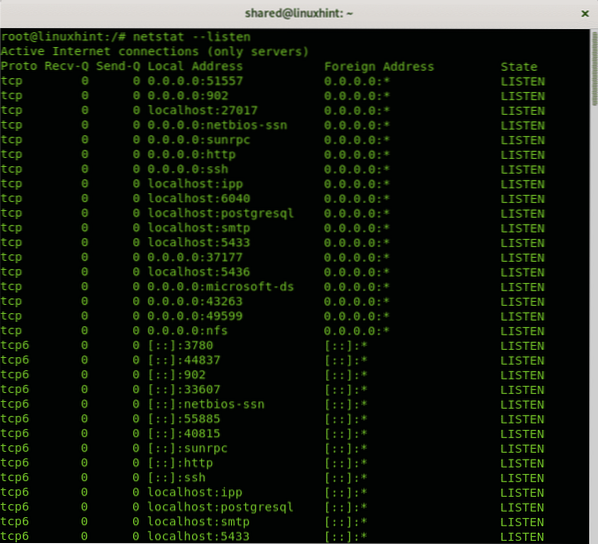
Vo vyššie uvedenej možnosti sa zobrazia informácie pre protokoly soketov TCP, UDP a Unix.
Všetky vyššie uvedené príklady ukazujú, ako tlačiť informácie na počúvacích portoch bez vytvoreného pripojenia. Nasledujúci príkaz ukazuje, ako zobraziť porty na počúvanie a nadviazané pripojenia:
netstat -vatn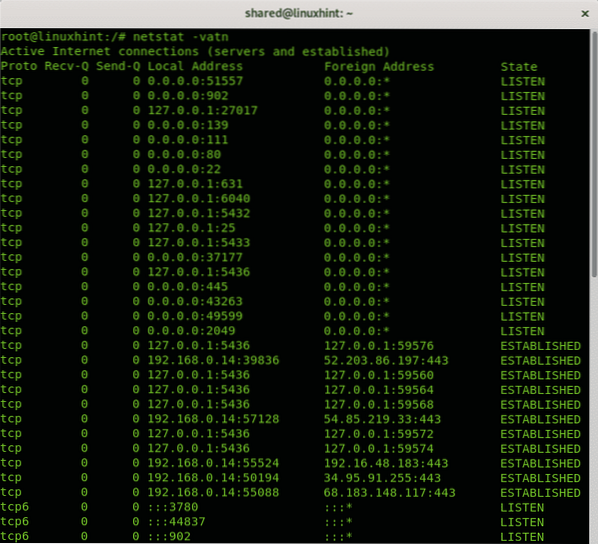
Kde:
netstat: volá program
-v: výrečnosť
-a: zobrazuje aktívne spojenia.
-t: ukazuje pripojenia tcp
-n: zobrazuje porty v číselnej hodnote
Povedzme, že ste vo svojom systéme identifikovali podozrivý proces a chcete skontrolovať príslušné porty k nemu. Môžete použiť príkaz lsof slúži na výpis otvorených súborov spojených s procesmi.
lsof -i 4 -a -pV nasledujúcom príklade skontrolujem proces 19327:
lsof -i 4 -a -p 19327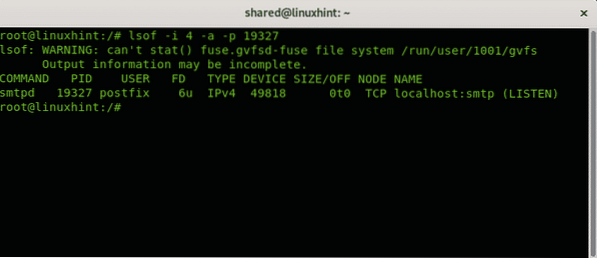
Kde:
lsof: zavolá program
-i: vypíše zoznam súborov interagujúcich s internetom, možnosť 4 dá pokyn na tlač iba možnosti IPv4 6 je k dispozícii pre IPv6.
-a: dáva príkaz výstupu na AND.
-p: určuje PID číslo procesu, ktorý chcete skontrolovať.
Ako vidíte, proces je spojený s načúvajúcim portom smtp.
Ako vzdialene skontrolovať otvorené porty v systéme Linux
Ak chcete zistiť porty na vzdialenom systéme, najpoužívanejším nástrojom je Nmap (Network Mapper). Nasledujúci príklad ukazuje prehľadanie jedného portu proti nápovede Linux.com:
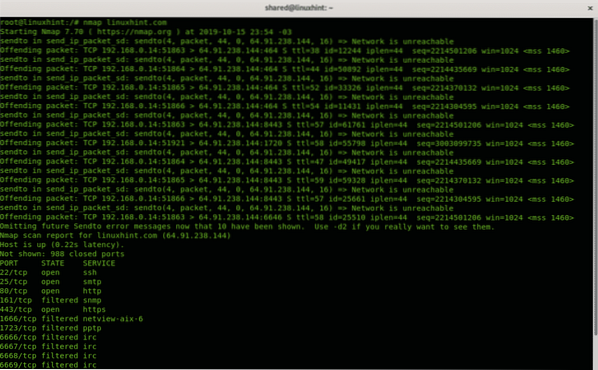
Výstup je zoradený v 3 stĺpcoch, ktoré zobrazujú port, stav portu a službu načúvajúcu za portom.
Nezobrazené: 988 uzavretých portovSLUŽBA PRÍSTAVNÉHO ŠTÁTU
22 / tcp otvorené ssh
25 / tcp otvorené SMTP
80 / tcp otvorený http
161 / tcp filtrovaný snmp
443 / tcp otvorený https
1666 / tcp filtrovaný netview-aix-6
1723 / tcp filtrovaný pptp
6666 / tcp filtrované irc
6667 / tcp filtrované irc
6668 / tcp filtrované irc
6669 / tcp filtrovaný irc
Jetdirect filtrovaný pomocou 9100 / tcp
Podľa predvoleného nastavenia nmap skenuje iba najbežnejších 1 000 portov. Ak chcete, aby nmap skenoval všetky spustené porty:
nmap -p- linuxhint.comNa Súvisiace články V časti tohto výukového programu nájdete ďalšie výukové programy o technológii Nmap na skenovanie portov a cieľov s mnohými ďalšími možnosťami.
Odstraňovanie služieb na zbernici Debian 10
Okrem pravidiel brány firewall sa odporúča, aby ste zabránili blokovaniu svojich portov, odstránením nepotrebných služieb. V Debiane 10 Buster to možno dosiahnuť pomocou apt.
Nasledujúci príklad ukazuje, ako odstrániť službu Apache 2 pomocou apt:
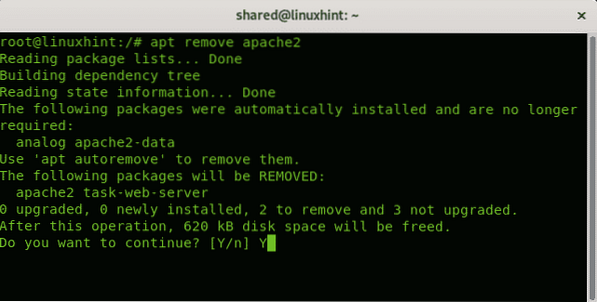
Na požiadanie stlačte Y ukončiť sťahovanie.
Ako uzavrieť otvorené porty v systéme Linux pomocou UFW
Ak nájdete otvorené porty, ktoré nemusíte otvárať, najjednoduchším riešením je zatvoriť ich pomocou UFW (nekomplikovaný firewall)
Existujú dva spôsoby, ako zablokovať port, pomocou tejto možnosti poprieť a s opciou odmietnuť, rozdiel je v pokyne odmietnutia, ktorý informuje druhú stranu, že pripojenie bolo odmietnuté.
Blokovať port 22 pomocou pravidla poprieť proste bež:
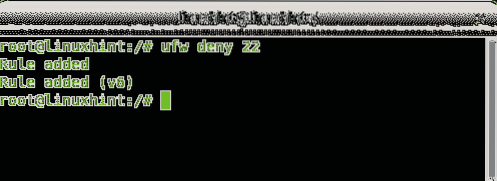
Blokovať port 22 pomocou pravidla odmietnuť proste bež:
ufw odmietnuť 22
Na Súvisiace články v časti na konci tohto tutoriálu nájdete dobrý tutoriál o nekomplikovanej bráne firewall.
Ako uzavrieť otvorené porty v systéme Linux pomocou iptables
Aj keď je UFW najjednoduchší spôsob správy portov, je to rozhranie pre Iptables.
Nasledujúci príklad ukazuje, ako odmietnuť pripojenie k portu 22 pomocou iptables:
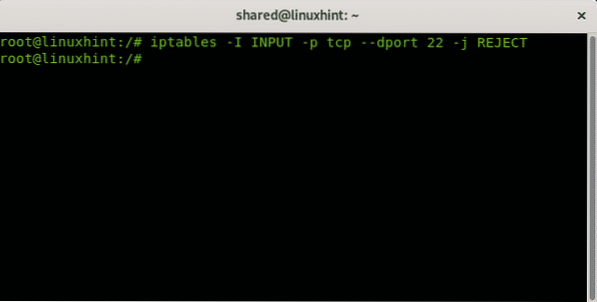
Pravidlo vyššie dáva pokyn na odmietnutie všetkých prichádzajúcich pripojení tcp (INPUT) k cieľovému portu (dport) 22. Ak bude zdroj odmietnutý, bude informovaný, že pripojenie bolo odmietnuté.
Nasledujúce pravidlo iba zruší všetky pakety bez informovania zdroja, že pripojenie bolo odmietnuté:
iptables -A VSTUP -p tcp --dport 22 -j DROP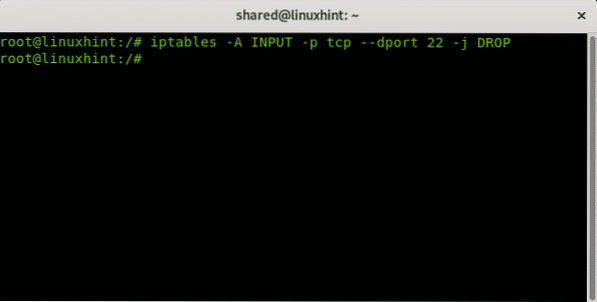
Dúfam, že vám bol tento krátky návod užitočný. Stále sledujte LinuxHint, kde nájdete ďalšie aktualizácie a tipy týkajúce sa Linuxu a sietí.
Súvisiace články:
- Práca s UFW (nekomplikovaný firewall)
- Výukový program pre základy NMAP
- Ako uviesť zoznam otvorených portov vo Firewallde
- Sieťové skenovanie Nmap
- Inštalácia a používanie Zenmap (GUI Nmap) na Ubuntu a Debian
- Nmap: skenuje rozsahy adries IP
- Používanie skriptov nmap: Uchopenie bannera Nmap
- Príklady 30 Nmap
 Phenquestions
Phenquestions


